
Fala pessoal, tudo certo?
Hoje vou dar uma dica simples para vocês que não sabem onde colocar aquele site estático mais simples. A ideia é utilizar o serviço S3 da AWS, que nada mais é do que um armazenador de arquivos, como uma maneira de hospedar esse site. Para quem quer saber mais sobre o S3, basta acessar o link:
Hoje vou dar uma dica simples para vocês que não sabem onde colocar aquele site estático mais simples. A ideia é utilizar o serviço S3 da AWS, que nada mais é do que um armazenador de arquivos, como uma maneira de hospedar esse site. Para quem quer saber mais sobre o S3, basta acessar o link:
O primeiro passo é logar no console da AWS, na tela inicial pesquisar por S3 e então acessar o serviço.
Assim que acessarmos o S3, veremos uma tela com os buckets criados e a opção de criar novos buckets. É em um bucket que armazenamos os arquivos ou objetos no S3. Vamos então criar um novo bucket:
Ao clicar em "Create bucket", será necessário colocar as informações do bucket que estamos criando. Aqui vai a primeira informação, o nome do bucket deve ser exatamente igual à url do site, como por exemplo, www.meusite.com.br. Para "região" podemos deixar a US East, que no meu caso, já veio como padrão.
Após colocar o nome do bucket, podemos prosseguir. Na próxima tela de propriedades, selecionaremos apenas "Versioning". Essa configuração é importante, pois mantém versões dos nossos arquivos e em caso de algum problema, poderemos recuperar essas versões. Com isso selecionado, podemos ir para próximo.
Selecionamos a propriedade versioning
Em review, teremos apenas a visualização das informações e configurações. Basta dar uma olhada e se tudo estiver correto é só clicar em "Create bucket". Após a criação, o novo bucket aparecerá na lista. Vamos acessar o bucket clicando em cima do nome dele.
Acessando a tela do bucket, a primeira coisa que faremos é o upload dos arquivos do nosso site, clicando no botão "Get started". Ao clicar no botão, um modal para upload será aberto.
Tela inicial do bucket
Como exemplo, fiz upload de 2 arquivos: um index.html e um arquivo css. Após escolher os arquivos, podemos ir para "Set Permissions" clicando em "Next"
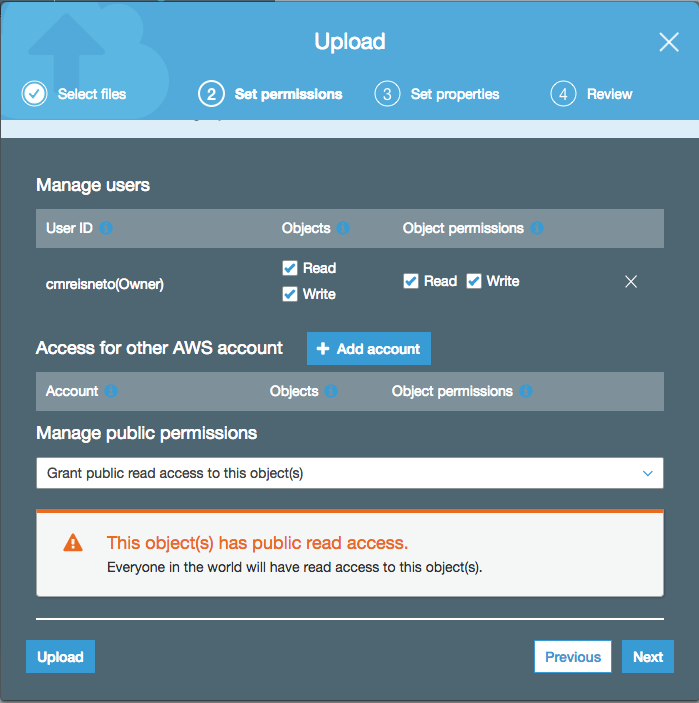 Nas permissões, vamos novamente dar o acesso público para leitura da mesma maneira que fizemos na criação do bucket. Vale lembrar que, para todos os novos arquivos que subirmos, devemos colocar as permissões como públicas para leitura
Nas permissões, vamos novamente dar o acesso público para leitura da mesma maneira que fizemos na criação do bucket. Vale lembrar que, para todos os novos arquivos que subirmos, devemos colocar as permissões como públicas para leituraPermissões publicas para leitura aos arquivos que estamos subindo
Na próxima tela, de propriedades, podemos deixar as configurações padrões. Em review, vemos as informações que editamos, a quantidade de arquivos e o tamanho do upload. Podemos então proceder para o upload e finalizar essa parte.
Após o upload, uma lista com os arquivos que subimos. Devemos então ir para a aba "Properties". Nessa tela, vamos configurar a opção "Static website hosting"

Escolha a opção static website hosting
Com a opção selecionada, devemos então escolher como opção "Use this bucket to host a website". Como index document, deve-se colocar o nome do arquivo que será o padrão de abertura, ou seja, a página principal do nosso site. Geralmente este arquivo se chama index.html. Caso você possua uma página de erro, basta também colocar em "Error document" o nome deste arquivo.
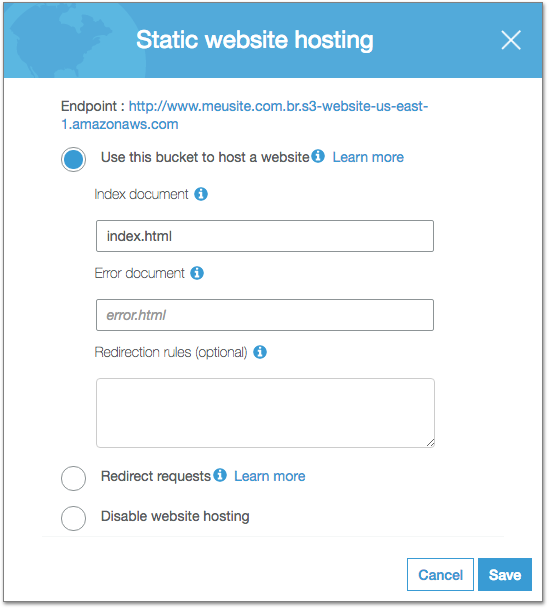 Repare que no topo existe a URL do seu bucket. Guarde esta URL, pois você precisará dela para ajustar o DNS do seu site. então, basta criar um registro CNAME, com www no início e com valor a URL do bucket. Após configurar, basta clicar em "save"
Repare que no topo existe a URL do seu bucket. Guarde esta URL, pois você precisará dela para ajustar o DNS do seu site. então, basta criar um registro CNAME, com www no início e com valor a URL do bucket. Após configurar, basta clicar em "save"Por fim, em permissions, basta configurar a opção "Public Access". Nela devemos apenas configurar a opção "List Object" em "Access to the objects"
Configuração das permissões
Com isso configurado, se você acessar a URL do bucket, seu site já estará online e disponível. Resta apenas fazer a configuração do DNS e esperar sua propagação.









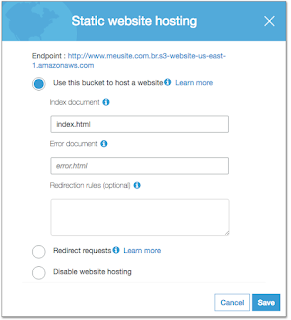




Nenhum comentário:
Postar um comentário